标题:WPS PowerPoint高效操作:轻松插入视频,让你的演示文稿生动起来
随着职场竞争的日益激烈,PPT演示已经成为展示个人能力和团队风貌的重要手段。而视频的加入,无疑能大大提升演示文稿的生动性和吸引力。今天,就让我们一起来学习如何在WPS PowerPoint中轻松插入视频,让你的演示文稿更加精彩。

一、准备视频素材
在开始操作之前,请确保你已经准备好了想要插入的视频文件。视频格式常见的有MP4、AVI、WMV等,确保你的视频格式兼容WPS PowerPoint。
二、打开WPS PowerPoint并创建新幻灯片
- 打开WPS PowerPoint,点击“新建”按钮,选择合适的模板或从空白幻灯片开始。
- 根据演示内容,选择合适的幻灯片布局。
三、插入视频
- 在“插入”菜单中,找到“视频”选项。
- 点击“来自文件”或“来自网站”,选择你准备好的视频文件。
- 等待视频加载完成后,点击“插入”。
四、调整视频大小和位置
- 选中插入的视频,拖动视频框角或四角,调整视频大小。
- 点击并拖动视频到合适的位置,确保视频在幻灯片中展示得当。
五、设置视频播放选项
- 右键点击插入的视频,选择“格式”。
- 在“视频格式”选项卡中,可以设置视频的播放模式、淡入淡出效果等。
- 在“播放”选项卡中,可以设置视频的自动播放、循环播放等选项。
六、添加视频标签和说明
为了更好地让观众理解视频内容,可以在视频旁边添加标签和说明。
- 在视频下方或附近,插入文本框,输入相应的标签和说明文字。
- 调整文本框的大小和位置,确保文字清晰易读。
七、保存并导出演示文稿
完成以上步骤后,你的WPS PowerPoint演示文稿已经成功加入了视频。记得保存文件,并根据需要导出为PPTX、PDF或图片格式。
总结:
通过以上步骤,你可以在WPS PowerPoint中轻松插入视频,让你的演示文稿更具吸引力。在操作过程中,注意调整视频大小、位置和播放选项,以确保视频与演示内容相得益彰。相信掌握这些技巧,你的演示文稿一定会更加生动、精彩!







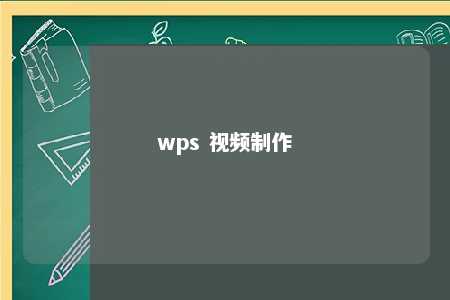



暂无评论
发表评论